การให้สิทธิ์การเข้าถึงข้อมูลบัญชี Google ของแอปพลิเคชันบุคคลที่สาม ภายใต้องค์กรของ Google Education หรือองค์กรในเครือ Google โดยใช้ Google App Script บน Blogger หรือ Hostting อื่นๆครับ
นานๆครั้งจะมีโอกาสเข้ามาเขียนบทความให้ความรู้เพื่อนๆ พี่ๆ น้องๆ ครั้งนี้มาลองใช้ Google App Script เขียนเช็คตรวจสอบอีเมล์ภายใต้ อีเมล์ของ Google โดยในตัวอย่างจะเป็นการใช้ตรวจสอบสิทธิอีเมล์ของโรงเรียนอำนาจเจริญ (ร.ร.ที่ผู้เขียนสอนในปัจจุบัน) คือ @anc.ac.th บนเว็บทั่วไป ในที่นี้ จะนำเสนอในบทความนี้เลย
มาเริ่มวิธีการเลยครับ- เข้า ไปที่เว็บนี้ คลิกเพื่อเปิด (อย่าลืมเข้าสู่ระบบด้วยอีเมล์ขององค์กรของท่านก่อน)เว็บ Google Apps script ที่ทำโค้ดไว้ให้เรียบร้อย ท่านมีหน้าที่ศึกษาเพิ่มเติมในโค้ดได้เลยครับ (ต้องมีพื้นฐาน Html นิดๆนะครับ)
- ก่อนอื่นต้องทำการ Mack copy ไว้ที่ Google Drive ของท่านก่อนนะครับ
- จากนั้นก็เริ่มแก้โค้ดกันเลยครับ..
 แก้ที่ไฟล์ index.html ที่บรรทัด 53 ซึ่งโค้ดที่จะได้มาจะต้องไปทำตามขั้นตอนที่ 4 ก่อนนะครับ
แก้ที่ไฟล์ index.html ที่บรรทัด 53 ซึ่งโค้ดที่จะได้มาจะต้องไปทำตามขั้นตอนที่ 4 ก่อนนะครับ- ขั้นตอนนี้ต้องดำเนินการเปิด APIs & Services ดังนี้ครับ
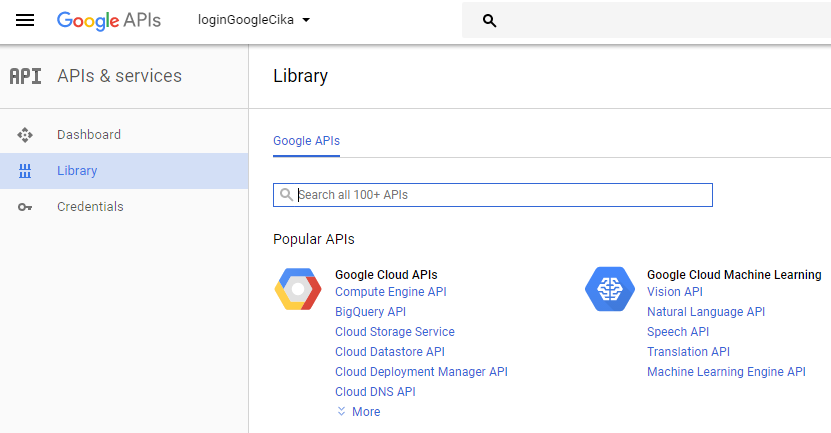 ⇒ จากนั้นอย่าลืมสร้าง Project ตามภาพด้านล่างก่อนนะครับ
⇒ จากนั้นอย่าลืมสร้าง Project ตามภาพด้านล่างก่อนนะครับ ⇒ จากนั้นเข้าแท็บนี้ ⇒ Credentials
⇒ จากนั้นเข้าแท็บนี้ ⇒ Credentials 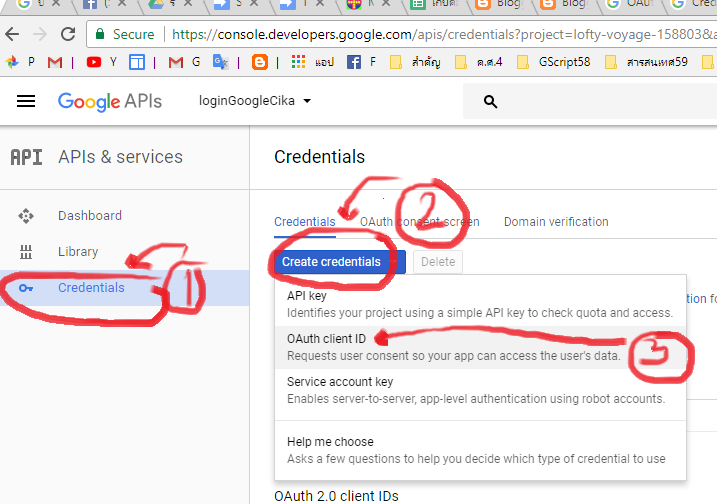 ⇒ เริ่มสร้าง Credentials ตามภาพด้านบน ด้วยวิธี 1-3 เลยตามนั้นครับ
⇒ เริ่มสร้าง Credentials ตามภาพด้านบน ด้วยวิธี 1-3 เลยตามนั้นครับ
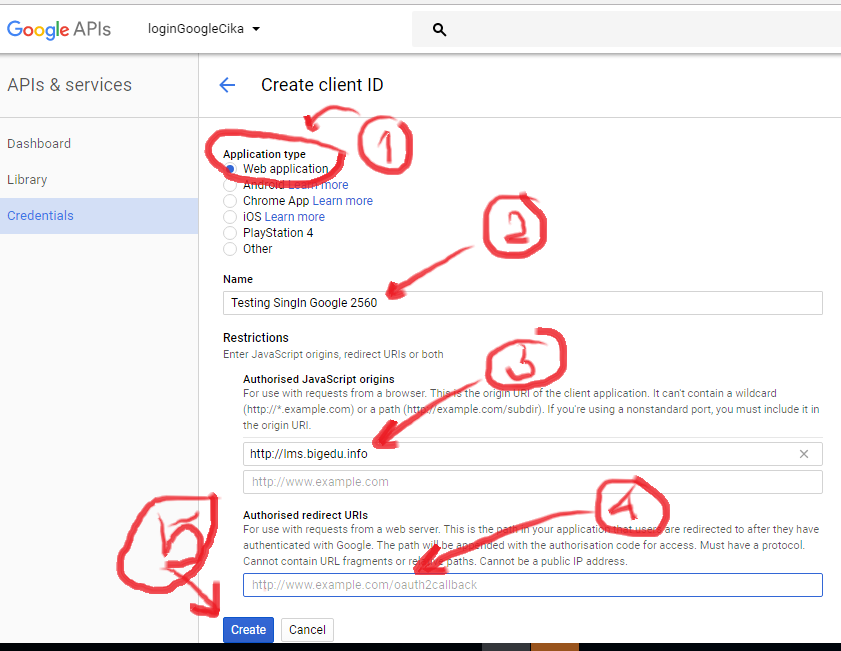 ⇒ จากนั้นจะเข้าแท็บใหม่ตามภาพด้านบน ให้ทำตาม 1-5 โดย
⇒ จากนั้นจะเข้าแท็บใหม่ตามภาพด้านบน ให้ทำตาม 1-5 โดย- เลือก Web application
- กรอกชื่อ Project name
- กรอกชื่อเว็บไซต์ของท่าน
- กรอกชื่อเว็บเมื่อเข้าสู่ระบบได้แล้ว มันก็จะทำการ refresh เว็บปลายทาง ในหัวข้อที่ 4 นี้
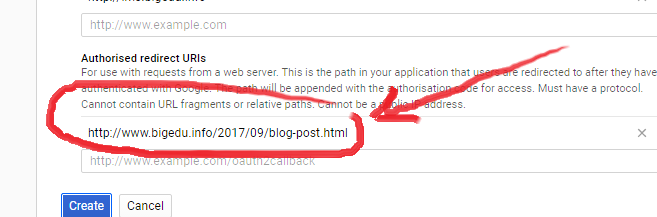
- ทำการสร้างกดที่ปุ่ม Create
- จากนั้นนำโค้ดที่ได้จากขึั้นตอนที่ผ่านมา ดังแสดงตามรูป ทำการ Copy โค้ดนี้ไปแปะแทนที่โค้ดเก่าที่ ขั้นตอนที่ 1
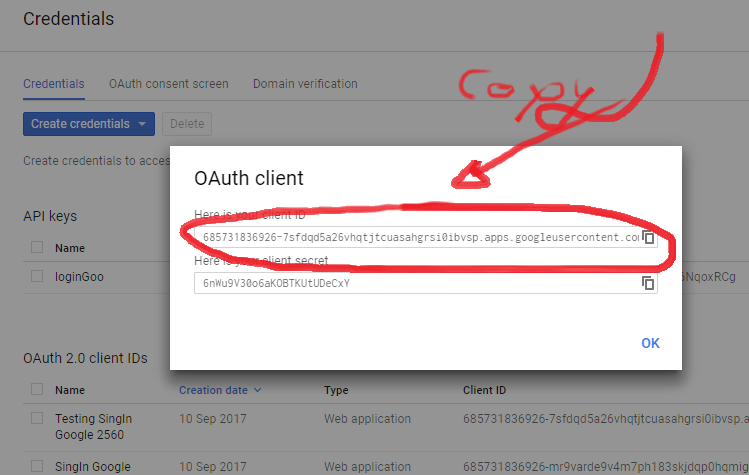
- กลับไปที่ Google Apps script แล้ววางแทนที่โค้ดเก่าตามภาพครับ
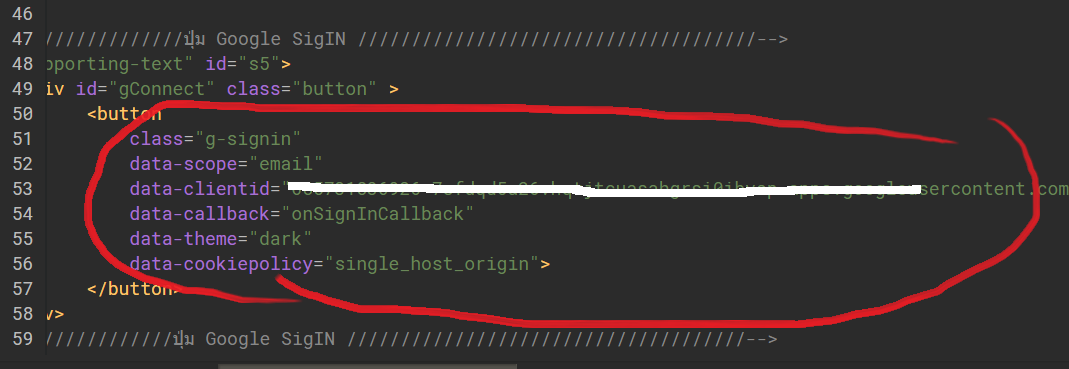
 ⇒ และ copy ลิงค์ที่เมื่อเข้าสู่ระบบแล้วไม่ถูกต้อง จะมีปุ่ม Logout ถ้าคลิกปุ่ม Logout จะวิงไปที่ลิงค์นี้ตามภาพ...
⇒ และ copy ลิงค์ที่เมื่อเข้าสู่ระบบแล้วไม่ถูกต้อง จะมีปุ่ม Logout ถ้าคลิกปุ่ม Logout จะวิงไปที่ลิงค์นี้ตามภาพ...
- ทำการ Deploy โค้ดที่เราแก้ตามขั้นตอนที่ดำเนินการผ่านมาตามรูปภาพ แล้วก็อปปี้ลิงค์ข้อที่ 3 ไปใช้ในเว็บเราครับ
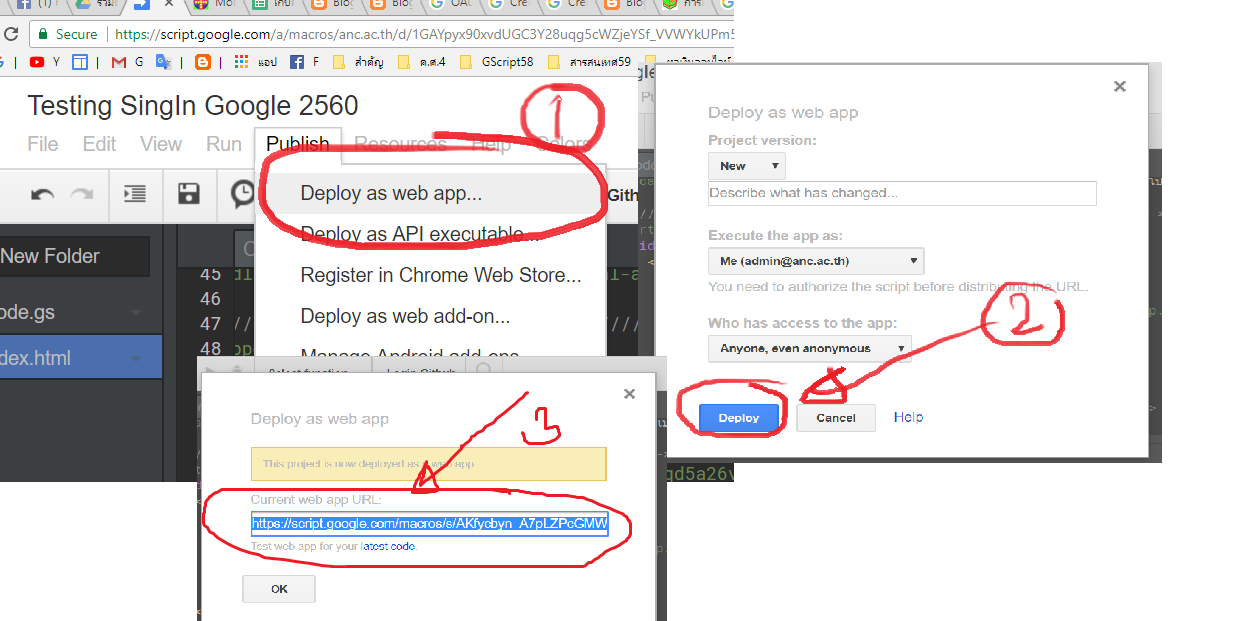
- โค้ดที่จะใช้วางในเว็บเราคือ ก็อปปี้ไปตามนี้ครับ
เอาโค้ดที่ก็อปจากข้อที่ 7 มาวางแทนสีแดงนะครับ แล้วนำไปใช้ในเว็บเราได้เลย
<iframe frameborder="0" height="290" id="ifram1" onload="iframeDidLoad();" scrolling="no" src="https://script.google.com/macros/s/AKfycbw1yzZ3m-dqHUEDp01LU_Wwh7OENg9IEMX36-Uj5-KrhT3LDgwS/exec" width="600"></iframe>
นานๆครั้งจะมีโอกาสเข้ามาเขียนบทความให้ความรู้เพื่อนๆ พี่ๆ น้องๆ ครั้งนี้มาลองใช้ Google App Script เขียนเช็คตรวจสอบอีเมล์ภายใต้ อีเมล์ของ Google โดยในตัวอย่างจะเป็นการใช้ตรวจสอบสิทธิอีเมล์ของโรงเรียนอำนาจเจริญ (ร.ร.ที่ผู้เขียนสอนในปัจจุบัน) คือ @anc.ac.th บนเว็บทั่วไป ในที่นี้ จะนำเสนอในบทความนี้เลย
มาเริ่มวิธีการเลยครับ
เข้า ไปที่เว็บนี้ คลิกเพื่อเปิด (อย่าลืมเข้าสู่ระบบด้วยอีเมล์ขององค์กรของท่านก่อน)เว็บ Google Apps script ที่ทำโค้ดไว้ให้เรียบร้อย ท่านมีหน้าที่ศึกษาเพิ่มเติมในโค้ดได้เลยครับ (ต้องมีพื้นฐาน Html นิดๆนะครับ)
ก่อนอื่นต้องทำการ Mack copy ไว้ที่ Google Drive ของท่านก่อนนะครับ
จากนั้นก็เริ่มแก้โค้ดกันเลยครับ..
แก้ที่ไฟล์ index.html ที่บรรทัด 53 ซึ่งโค้ดที่จะได้มาจะต้องไปทำตามขั้นตอนที่ 4 ก่อนนะครับ
ขั้นตอนนี้ต้องดำเนินการเปิด APIs & Services ดังนี้ครับ
⇒ จากนั้นอย่าลืมสร้าง Project ตามภาพด้านล่างก่อนนะครับ
⇒ จากนั้นเข้าแท็บนี้ ⇒ Credentials
⇒ เริ่มสร้าง Credentials ตามภาพด้านบน ด้วยวิธี 1-3 เลยตามนั้นครับ
⇒ จากนั้นจะเข้าแท็บใหม่ตามภาพด้านบน ให้ทำตาม 1-5 โดย
เลือก Web application
กรอกชื่อ Project name
กรอกชื่อเว็บไซต์ของท่าน
กรอกชื่อเว็บเมื่อเข้าสู่ระบบได้แล้ว มันก็จะทำการ refresh เว็บปลายทาง ในหัวข้อที่ 4 นี้
ทำการสร้างกดที่ปุ่ม Create
จากนั้นนำโค้ดที่ได้จากขึั้นตอนที่ผ่านมา ดังแสดงตามรูป ทำการ Copy โค้ดนี้ไปแปะแทนที่โค้ดเก่าที่ ขั้นตอนที่ 1
กลับไปที่ Google Apps script แล้ววางแทนที่โค้ดเก่าตามภาพครับ
⇒ และ copy ลิงค์ที่เมื่อเข้าสู่ระบบแล้วไม่ถูกต้อง จะมีปุ่ม Logout ถ้าคลิกปุ่ม Logout จะวิงไปที่ลิงค์นี้ตามภาพ...
ทำการ Deploy โค้ดที่เราแก้ตามขั้นตอนที่ดำเนินการผ่านมาตามรูปภาพ แล้วก็อปปี้ลิงค์ข้อที่ 3 ไปใช้ในเว็บเราครับ
โค้ดที่จะใช้วางในเว็บเราคือ ก็อปปี้ไปตามนี้ครับ
เอาโค้ดที่ก็อปจากข้อที่ 7 มาวางแทนสีแดงนะครับ แล้วนำไปใช้ในเว็บเราได้เลย
<iframe frameborder="0" height="290" id="ifram1" onload="iframeDidLoad();" scrolling="no" src="https://script.google.com/macros/s/AKfycbw1yzZ3m-dqHUEDp01LU_Wwh7OENg9IEMX36-Uj5-KrhT3LDgwS/exec" width="600"></iframe>
ยังไม่เสร็จนะครับ
ต่อ ด้วยเมื่อนำไปรันหรือทดสอบแล้วคลิกที่ปุ่ม
SigIn มันจะขึ้น Error ดังภาพนี้ครับ
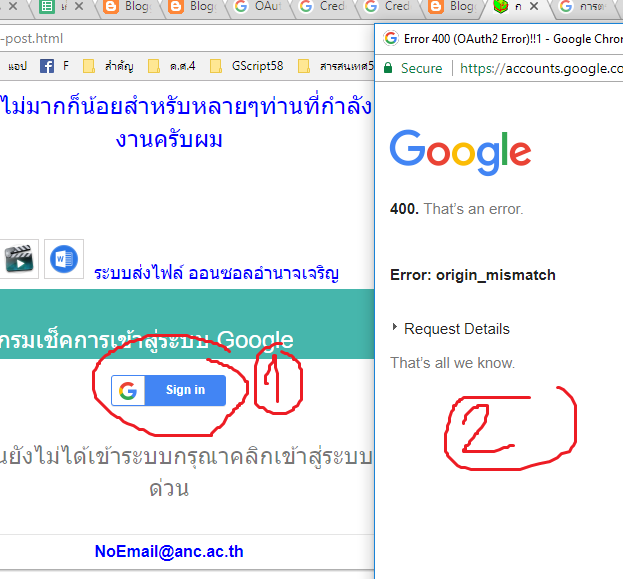
ให้คลิกที่ Request Details แล้วคลิกขวา เลือกทั้งหมด copy code ทั้งหมดไปวางใน notepad หรืออะไรก็ได้ที่สามารถดูโค้ดที่ก็อปปีมาดูได้ครับแล้วเลือกก็อปปีดังภาพนี้นะครับ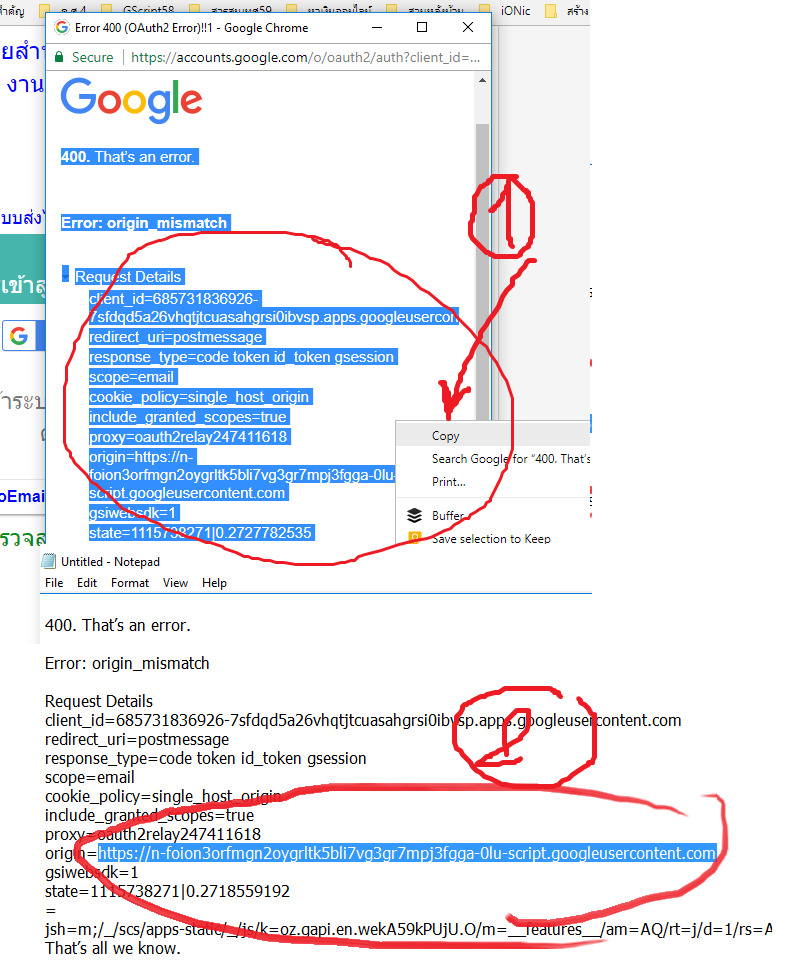
ก็อปปี้ตามภาพด้านบน นำไปที่ https://console.developers.google.com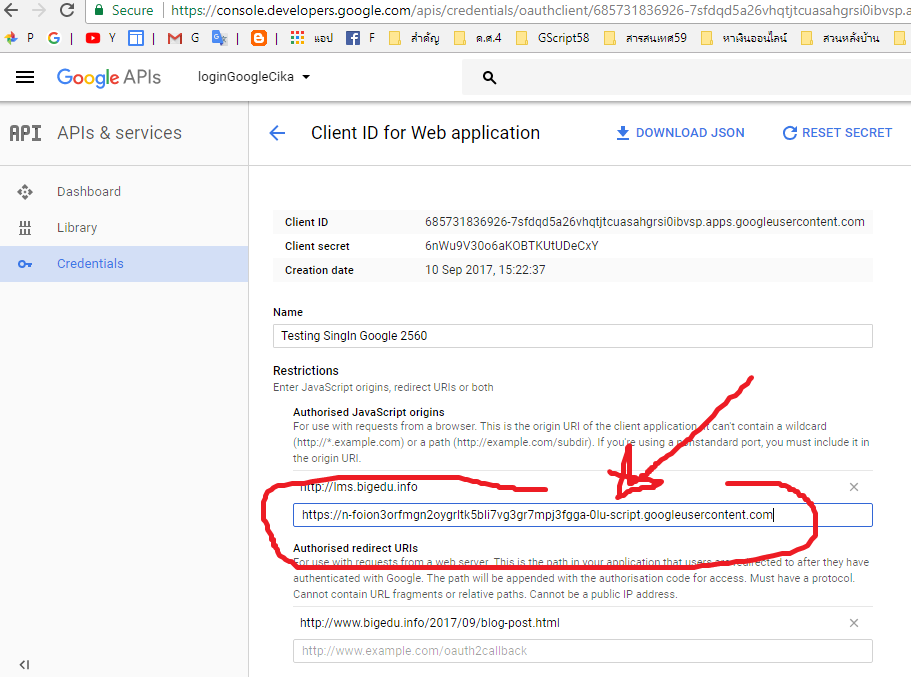 แล้วอย่าลืม SAVE
แล้วอย่าลืม SAVE
แล้วลอง Refresh หน้าเว็บทดลองดูอีกครั้งครับ หากผ่านจะได้ดังภาพครับ
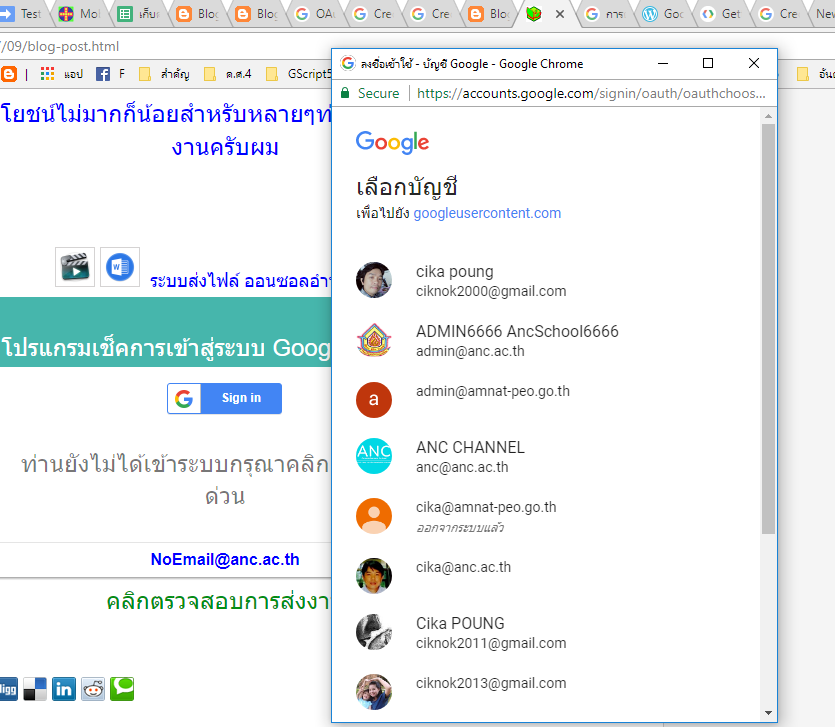
หวังว่าคงจะเป็นประโยชน์ไม่มากก็น้อยสำหรับหลายๆท่านที่กำลังศึกษา หรือจะนำไปใช้งานครับผม
ให้คลิกที่ Request Details แล้วคลิกขวา เลือกทั้งหมด copy code ทั้งหมดไปวางใน notepad หรืออะไรก็ได้ที่สามารถดูโค้ดที่ก็อปปีมาดูได้ครับ
แล้วเลือกก็อปปีดังภาพนี้นะครับ
ก็อปปี้ตามภาพด้านบน นำไปที่ https://console.developers.google.com
แล้วอย่าลืม SAVE
แล้วลอง Refresh หน้าเว็บทดลองดูอีกครั้งครับ หากผ่านจะได้ดังภาพครับ
หวังว่าคงจะเป็นประโยชน์ไม่มากก็น้อยสำหรับหลายๆท่านที่กำลังศึกษา หรือจะนำไปใช้งานครับผม

 ทดสอบระบบการตรวจสิทธิ์การเข้าถึง Gmail
ทดสอบระบบการตรวจสิทธิ์การเข้าถึง Gmail
มอบหมายหน้าที่ให้ตัวแทนในกลุ่มเพียงคนเดียวส่งงาน
กรุณาเช็คการส่งให้รอบคอบด้วย อย่าให้พลาดเป็นอันขาด

..กำลังโหลด LOADING ..



No comments :
Post a Comment